Modos y ventanas del pj camera software, Usando los modos del pj camera software, Seleccionando un modo de pj camera software – Casio YC-430 Quick Guide Manual del usuario
Página 33
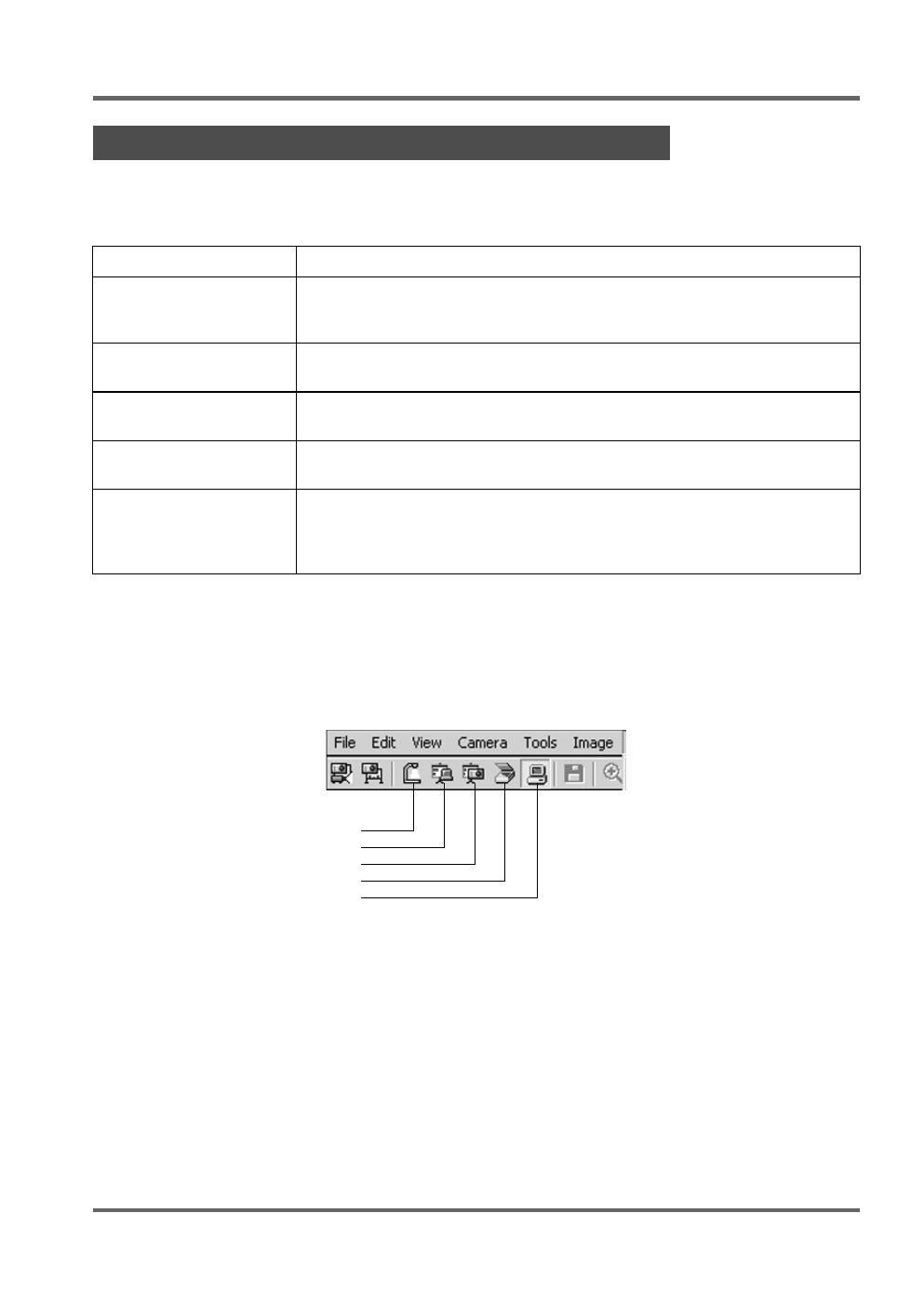
S-33
Vista general y operaciones básicas del PJ Camera Software
Usando los modos del PJ Camera Software
El PJ Camera Software tiene cinco modos, que se describen a continuación.
* Para mayor información, vea la parte titulada “Usando Projection Area Capture y Board Area
Capture” (página S-39).
Seleccionando un modo de PJ Camera Software
Haga clic en la barra de herramientas para el modo que desea seleccionar.
Si la ventana del PJ Camera Software no se visualiza, mueva el puntero del ratón a la parte
superior de la pantalla de su computadora, para visualizar la barra de operaciones. Después de
eso, haga clic en el botón para el modo que desea en la barra de herramientas.
Modos y ventanas del PJ Camera Software
Nombre de modo
Descripción
Document Camera Mode
Utilice este modo para grabar la imagen de un documento de papel u
objeto colocado en el soporte de la cámara PJ con la cámara PJ, y
proyecte la imagen resultante.
Scanner Mode
Con este modo, puede colocar un documento sobre el soporte de la
cámara PJ y grabar su imagen con la cámara PJ.
PC Image Mode
Utilice este modo para conducir una presentación usando las imágenes
almacenadas en el disco duro de la computadora.
Camera Image Mode
Utilice este modo para conducir una presentación usando las imágenes
almacenadas en la memoria de la cámara.
Presentation Mode
Utilice este modo para conducir una presentación usando imágenes
creadas usando PowerPoint u otras aplicaciones. En este modo, puede
usar las funciones Projection Area Capture* y Board Area Capture* del
PJ Camera Software.
Document Camera Mode
PC Image Mode
Camera Image Mode
Scanner Mode
Presentation Mode